Ebben a cikkben megtudhatjuk, hogyan küldhetünk fájlokat az Ubuntu-ból egy Bluetooth-eszközre a grafikus felhasználói felületen és a parancssoron keresztül. Azt is elmagyarázzuk, hogyan telepítsük a Bluez Bluetooth verem Linuxot a rendszerbe. Ez egy szükséges csomag, amelyre szükség van a Bluetooth Linux használatához.
Fájlok küldése GUI-n keresztül
A Bluez telepítéséhez az Ubuntu rendszerbe meg kell nyitnia a Szoftverközpontot. Nyomja meg a szuper billentyűt, és válassza ki a Szoftverközpontot a Dock panelről.
Írja be a Szoftverközpontba bluez a keresősávban és nyomja meg Belép. Amikor megjelenik a keresési eredmény, válassza ki a Bluez alkalmazást. Indítsa el a telepítést a gombra kattintva Telepítés gomb.
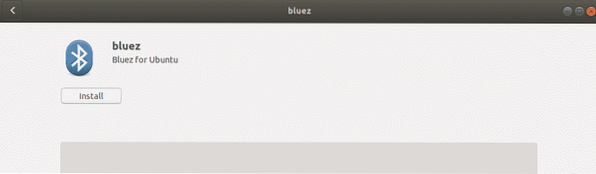
A telepítés megkezdésekor megjelenik egy előugró ablak, amely arra kéri, hogy adja meg a jogosult felhasználó hitelesítő adatait. Adja meg a jogosult felhasználó jelszavát, majd kattintson a gombra Hitelesítés. Most várjon egy ideig, amíg a Bluez telepítése befejeződik, és megjelenik a következő képernyő.
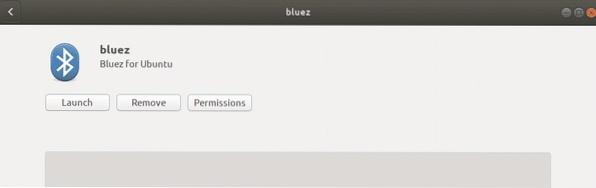
Most a Bluetooth használatra kész a rendszerével.
Kapcsolja be a Bluetooth funkciót
A Beállítás segédprogramból bekapcsolhatja a Bluetooth-ot a rendszerében. Nyomja meg a szuper billentyűt a billentyűzeten, és keresse meg a Beállítások segédprogramot a Dash menü tetején található keresősáv segítségével.
A Beállítások segédprogramban válassza a ikont Bluetooth fülre a bal panelen. Alatt Bluetooth fülre kattintva láthatja az ablak tetején található csúszkát. Kattintson rá, hogy bekapcsolja. Engedélyezi a Bluetooth-ot a rendszeren.
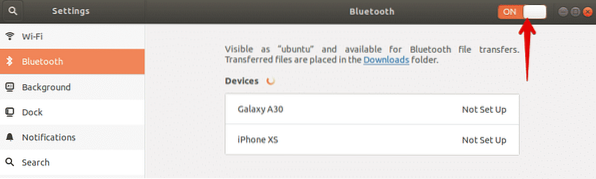
Fájlokat küldhet az Ubuntu-ból Bluetooth-eszközre
Amint engedélyezi a Bluetooth-ot, a rendszer elkezdi felfedezni a közeli eszközöket, amelyekben engedélyezve van a Bluetooth. Ha megtalálja a kívánt eszközt, amelyre fájlokat szeretne küldeni, válassza ki, hogy párosítsa a rendszerével. Ezzel egy tű fog megjelenni a rendszerén, valamint a másik Bluetooth-eszközön. Biztosítania kell, hogy mindkét eszköz csapja megegyezzen.
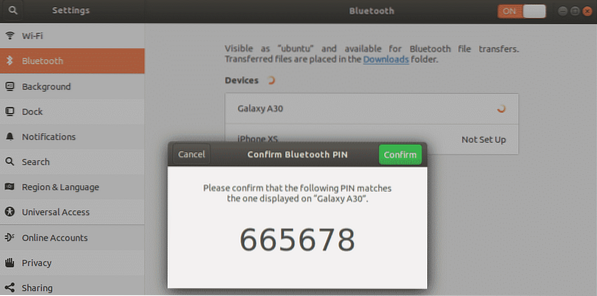
Ezután kattintson a gombra megerősít gombot a rendszeren. Most a rendszer és a másik Bluetooth-eszköz párosítva lesz, és az eszköz állapota a következőképpen jelenik meg: csatlakoztatva.
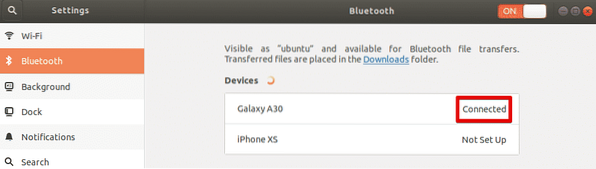
Most megkezdheti a fájlok megosztását a rendszerről a csatlakoztatott Bluetooth-eszközre. Ha fájlokat szeretne megosztani a csatlakoztatott Bluetooth-eszközzel, válassza ki azt a következő párbeszédpanel megnyitásához.
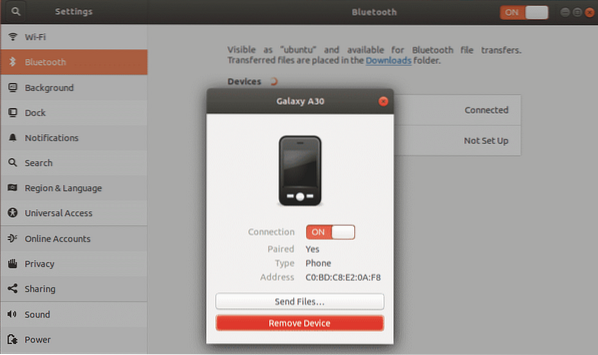
Ha fájlokat szeretne küldeni erre az eszközre, kattintson a gombra Fájlok küldése gomb. Ezt követően válassza ki a Bluetooth-on keresztül megosztani kívánt fájlokat.

Ha végzett, kattintson a Kiválasztás gombra, és a következőket fogja látni Bluetooth fájlátvitel ablak, amely a fájlátvitel menetét mutatja.
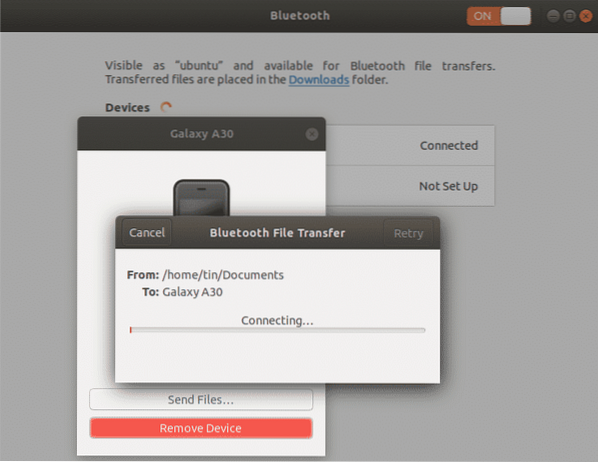
Fájlok küldése a terminálon keresztül
Ha bármilyen probléma merülne fel a grafikus felhasználói felületen keresztüli Bluetooth használatával, akkor a következő parancssori módszert használhatja. Ezzel a módszerrel fájlokat küldhet az Ubuntuból egy Bluetooth-eszközre az Ubuntu terminálon keresztül. A terminál megnyitásához a rendszerben használja a Ctrl + Alt + T parancsikont.
Először telepítse a Bluez segédprogramot a rendszerébe a parancs futtatásával a terminálon:
$ sudo apt install bluezKapcsolja be a Bluetooth funkciót
Annak ellenőrzéséhez, hogy a Bluetooth be- vagy kikapcsolt állapotban van-e, futtassa a következő parancsot:
$ sudo rfkill lista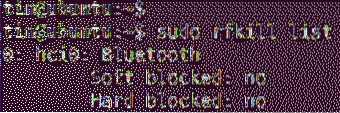
A soft block állapot a kimeneten látható, hogy a Bluetooth be vagy ki van-e kapcsolva. Ha az állapot Igen, A Bluetooth az tovább, különben az ki. Ha ki van kapcsolva, akkor a következő paranccsal kapcsolja be:
$ sudo rfkill feloldja a bluetooth feloldásátFájlokat küldhet az Ubuntu-ból Bluetooth-eszközre
Most párosítanunk kell az Ubuntut a külső Bluetooth-eszközzel. Ehhez a bluetoothctl segédprogramot fogjuk használni. A segédprogram indításához futtassa a következő parancsot a terminálon:
$ bluetoothctlEzután futtassa a következő parancsot a terminálban a közeli Bluetooth-eszközök felfedezéséhez.
$ scan be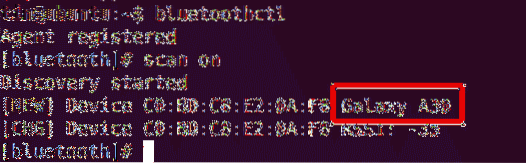
Ha a rendszer felfedez valamilyen Bluetooth-eszközt, akkor felsorolja azt a terminálon. Jegyezze fel a párosítani kívánt eszköz MAC-címét.
A párosítás megkezdéséhez írja be a következőt: pár amelyet a Bluetooth eszköz MAC címe követ:
$ párMiután végrehajtotta ezt a parancsot, egy tű jelenik meg a Terminal képernyőn, valamint a másik Bluetooth-eszközön. Ha mindkét eszköz csapja megegyezik, írja be Igen. Ezt követően az eszközök párosulnak, és látni fogja Párosítás sikeres üzenet.
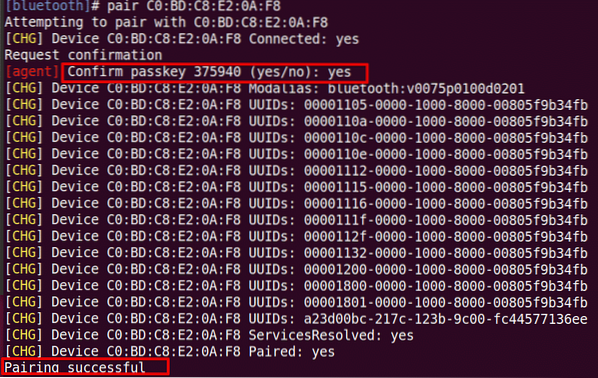
A párosított Bluetooth-eszköz megbízható eszközként való hozzáadásához futtassa a következő parancsot: # trust
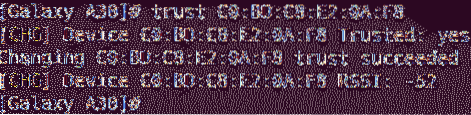
Most megkezdheti a fájlok megosztását a rendszerből egy külső Bluetooth-eszközre. A fájlok megosztásához használja a Beállítások segédprogramot a GUI-módszer fent leírtaknak megfelelően.
Ebben a cikkben megvitattuk, hogyan küldhetünk fájlokat az Ubuntu-ból egy Bluetooth-eszközre a GUI és a parancssori módszerek használatával. Akár a GUI-t, akár a Terminált használja, a folyamat egyszerű: fedezze fel az eszközt, párosítsa vele és küldjön fájlokat.
 Phenquestions
Phenquestions


